診療科の登録
事前準備として、ORCAに内科(01)、小児科(09)、耳鼻科(27)を登録しておく(カッコ内は科コード)。 診療科の登録は[マスタ登録]→[システム管理マスタ]で管理コードから[1005 診療科目情報]を選択して[診療科目コード]に科コードを入力して行う。
患者登録
P56の診療録を見ながら患者登録を行う。
 |
| 図1 カルテ例1の患者登録 |
病名登録
P56のカルテ例1を見ながら患者病名登録を行う。患者病名登録は、業務メニューから[病名]を選択する。
 |
| 図2.病名登録画面 |
F5を押すか 画面下の[病名検索]をクリックすると病名検索画面が表示される。
 |
| 図3.病名検索画面 |
 |
| 図4.病名登録が完了したところ |
診療行為の入力
※最初に職員情報で「クライアント印刷」を「1 する」に、「クライアント印刷時ダイアログ表示」を「1 表示する」にしておく
P57のカルテ例1を見ながら診療行為を入力する。
まず最初に日付の設定を行う。メニュー画面の[環境設定]ボタンをクリックする。
 |
| 図5 メニュー画面 |
 | |
| 図6.環境設定画面 |
次に[メニュー]へ戻って、[01 医事業務]→[21 診療行為]を選択する。
 |
| 図7.診療行為入力画面 |
一度入力した診療行為は月をまたがって診療日を変更することはできない。ただし、同月内であれば[会計照会]画面から変更できる。
左上のテキストボックスに患者番号を入力してEnterキーを押す。
 |
| 図8.患者番号を入力したところ |
患者番号を入力してEnterキーを叩くと1回目の診察なので図8に示すように「初診」が自動的に入力される。
ここで、診療科から「耳鼻科」を選択する。
4/10分の入力
検査入力
次に検査の入力を行う。検査に限らず、診療行為はすべて「入力コード」に項目名の先頭数文字を入力してEnterキーを叩くと候補が表示されるので、そこから選択する。
 |
| 図9.診療行為の検索結果 |
図9は、図8の画面で[入力コード]に「抹消血液」と入力してEnterキーを叩いたときに表示される画面である。ここから目的の診療行為を選択して[確定]をクリックする(あるいはF12を押す)。
これで、図10のように、検査項目の入力が完了する。
 |
| 図10.検査項目「抹消血液一般」が入力できたところ |
このとき気を付けなければならないのは、入力コードに入力する検索文字は必ず全角文字でなければならないという点である。例えば「CRP」は「CRP」とすべて全角で入力しなければならない。
アレルギー検査「IgE (RIST) 判定量」は「非特異的IgE判定量」のことで、「IgE (RAST) 判定量・定量」は「特異的IgE定量・判定量」のことである。「特異的IgE定量・判定量」はスギ、ヒノキ、・・・、ハウスダストの9種類について行っているので、入力に際してコードの後に9と入力する(図11参照)。
「EF-鼻咽腔」は「嗅裂部・鼻咽腔・副鼻腔入口部ファイバースコピー」のことでORCAの点数マスターでは「EF−嗅裂・鼻咽腔・副鼻腔」となっている。
「鼻汁中好酸球」は「好酸球(鼻汁・喀痰)」(15点)のことである。
こうして検査を入力したのが図11である。
 |
| 図11.検査入力完了 |
処方入力
次は処方の入力を行う。
まず、内服薬を入力することを示すために入力コードに内服薬の診療区分「.210」を入力する(図12)。
 |
| 図12.内服薬の診療区分を入力 |
次に、入力コードに「オロパ」と入力してEnterキーを叩くと図13の検索結果画面が表示されるので、その中から「オロパタジン塩酸塩5mg錠」を選択する。
 |
| 図13.「オロパタジン塩酸塩5mg錠」の検索結果 |
F12キーを押して確定すると元の画面に戻るので、「オロパタジン塩酸塩5mg錠」のコードの後に数量2を入力してEnterキーを押す。すると、図14に示すように錠数が表示される。
 |
| 図14.「オロパタジン塩酸塩5mg錠」の数量入力 |
次に用法と日数を入力する。用法を入力するには入力コードに「Y」と入力してEnterキーを押す。すると、図15に示す用法の一覧画面が表示される。
 |
| 図15.用法一覧 |
この中から「1日2回朝夕食後に」を選択して確定する。
次に入力コードに「クロモ」と入力してEnterキーを叩くと図16に示す検索結果が現れる。
 |
| 図16.「クロモ」の検索結果 |
 |
| 図17.外用薬での検索 |
この中から「【後】クロモグリク酸Na点鼻液2%「トーワ」 190mg9.5mL」を選択して[確定]する。
 |
| 図18.数量入力 |
最後に用法を入力するが、入力コードに「Y」と入力しても内服薬の用法しか出てこないので、入力コードに「//Y」と入力して用法を検索する。その結果が図19である。
 |
| 図19.用法の検索結果 |
 |
| 図20.4/20分の入力完了 |
[登録]ボタンをクリックすると「特定疾患処方管理加算が算定できる」とのポップアップが出るので[OK]を押して加算を発生させる。
 |
| 図21.特定疾患処方管理加算の確認 |
「特定疾患処方管理加算」というのは
特定疾患を主病とする入院外の患者について診療所または許可病床数が200床未満の病院において算定し、特定疾患療養管理料と同じ疾患が対象となりますというものである。 この患者は「甲状腺機能低下症」という特定疾患を主病名として持っているので該当する。
診療行為の登録
診療行為の入力が完了したので[登録]ボタンをクリックすると図21の確認画面が表示される。 |
| 図21.確認画面 |
 |
| 図22.請求確認画面 |
4/17分の入力
耳鼻科での診察
最初に診療行為入力画面で「耳鼻科」を選択する。
処方入力
[診療行為]画面に患者番号を入力してEnterキーをクリックすると図に示すように「再診料」と「外来管理加算」が自動的に発生する。
 |
| 図23.基本料の自動発生 |
ここで、「外来管理加算」とは、再診料に対する加算項目(52点)で、厚生労働大臣が定める診療行為(処置や手術、超音波エコーや内視鏡検査など)を行わない再診時に加算できる。
カルテ例1には「院外処方せん」と書いてあるので、図23の画面の左上の診察日の右横にある[院内]ボタンをクリックして[院外]にする。
[入力コード]に「.210」と入力して内服薬剤であることをORCAに知らせる。続いて[入力コード]に「オロパ」と入力してEnterキーをクリックする。検索画面に表示された結果一覧から「【後】オロパタジン塩酸塩5mg錠」を選択して[確定]する。
もとの診療行為入力画面に戻ったら、コードの後に「2」と入力してEnterキーを押す。
次に[入力コード]に「Y」と入力してEnterキーを押す。検索結果から[1日2回朝夕食後に]を選択して[確定]し、もとの診療行為入力画面に戻ったら*の後に14と入力してEnterキーを押す。
次に、[入力コード]に「.230」と入力して外用薬を入力することをORCAに伝える。続いて[入力コード]に「クロモ」と入力してEnterキーをクリックする。検索画面に表示された結果一覧から「 【後】クロモグリク酸Na点鼻液2%「杏林」 190mg9.5mL」を選択して[確定]する。
もとの診療行為入力画面に戻ったら、コードの後に「2」と入力してEnterキーを押す。
 |
| 図24.処方の入力を終えたところ |
これで処方登録が終わったので[登録]ボタンを押す。すると、図24のような「特定疾患処方管理加算」の算定を確認する画面が出るので[OK]をクリックする。
 |
| 図25.特定疾患処方管理加算確認画面 |
特定疾患処方管理加算とは、外来患者(別に厚生労働大臣が定める疾患を主病とするものに限る)に対して処方箋を交付した場合、月2 回に限り、処方箋の交付1回につき18点を所定点数に加算するものである。
図25で[OK]ボタンをクリックすると次のような確認画面が表示される。
 |
| 図26.診療行為確認画面 |
上記に説明したもの以外では「処方箋料」(68点)が自動発生されている。これは、保険薬局において調剤を受けるために処方箋を交付した場合に、交付1回につ き算定できるものである。つまり、院外処方でなければ算定できない。
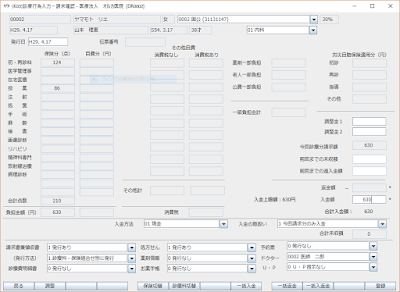 |
| 図27.請求確認画面 |
内科での同日診察
診療行為入力画面を出して患者番号を入力し、診療科を内科にする。このとき「診療科が変更されました。現在の診療内容を残しますか?」 というメッセージが出るが[OK]をクリックする。
検査入力
- [入力コード]に「末梢血」と入力してEnterキーを押すと検索結果一覧が出るので、その中から「抹消血液一般」を選択して[確定]する。
- [入力コード]に「TP」と全角で入力してEnterキーを押すと検索結果一覧が出るので、その中から「TP【総蛋白】」を選択して[確定]する。
- [入力コード]に「Alb」と全角で入力してEnterキーを押すと検索結果一覧が出るので、その中から「Alb【アルブミン】」を選択して[確定]する。
- [入力コード]に「AST」と全角で入力してEnterキーを押すと検索結果一覧が出るので、その中から「AST【アスパラギン酸アミノトランスフェラーゼ(AST)】」を選択して[確定]する。
- [入力コード]に「ALT」と全角で入力してEnterキーを押すと検索結果一覧が出るので、その中から「ALT【アラニンアミノトランスフェラーゼ(ALT)】」を選択して[確定]する。
- [入力コード]に「γ」と入力してEnterキーを押すと検索結果一覧が出るので、その中から「γ-GT【γ-グルタミントランスフェラーゼ(γ-GT)】」を選択して[確定]する。
- [入力コード]に「LD」と入力してEnterキーを押すと検索結果一覧が出るので、その中から「LD【乳酸デヒドロゲナーゼ(LD)】」を選択して[確定]する。このとき、元の診療行為画面に戻ったとき、[名称]欄に「LD 項目数:6」と表示され、[数量・点数]欄には93×1と表示される。これは、血液化学検査のまるめにより、5項目以上7項目以下は93点になるからである。
- [入力コード]に「総ビリルビン」と入力してEnterキーを押すと検索結果一覧が出るので、その中から「BIL/総【総ビリルビン】」を選択して[確定]する。このとき、元の診療行為画面に戻ったとき、[名称]欄に「BIL/総 項目数:7」と表示され、[数量・点数]欄には93×1と表示される。
- [入力コード]に「ALP」と入力してEnterキーを押すと検索結果一覧が出るので、その中から「ALP【アルカリホスファターゼ(ALP)】」を選択して[確定]する。このとき、元の診療行為画面に戻ったとき、[名称]欄に「ALP 項目数:8」と表示され、[数量・点数]欄には99×1と表示される。これは、血液化学検査のまるめにより、8項目以上9項目以下は99点になるからである。
- [入力コード]に「CK」と入力してEnterキーを押すと検索結果一覧が出るので、その中から「CK【クレアチンキナーゼ(CK)】」を選択して[確定]する。このとき、元の診療行為画面に戻ったとき、[名称]欄に「CK 項目数:9」と表示され、[数量・点数]欄には99×1と表示される。
- [入力コード]に「BUN」と入力してEnterキーを押すと検索結果一覧が出るので、その中から「BUN【尿素窒素】」を選択して[確定]する。このとき、元の診療行為画面に戻ったとき、[名称]欄に「BUN 項目数:10」と表示され、[数量・点数]欄には112×1と表示される。これは、血液化学検査のまるめにより、10項目以上は112点になるからである。
- [入力コード]に「クレ」と入力してEnterキーを押すと検索結果一覧が出るので、その中から「クレアチニン」を選択して[確定]する。このとき、元の診療行為画面に戻ったとき、[名称]欄に「クレアチニン 項目数:11」と表示され、[数量・点数]欄には112×1と表示される。
- [入力コード]に「ナトリウム」と入力してEnterキーを押すと検索結果一覧が出るので、その中から「ナトリウム及びクロール」を選択して[確定]する。このとき、元の診療行為画面に戻ったとき、[名称]欄に「ナトリウム及びクロール 項目数:12」と表示され、[数量・点数]欄には112×1と表示される。ナトリウム及びクロールについては、両方を測定した場合も、いずれか一方のみを測定した場合も、同一の所定点数により算定する。
- [入力コード]に「カリウム」と入力してEnterキーを押すと検索結果一覧が出るので、その中から「カリウム」を選択して[確定]する。このとき、元の診療行為画面に戻ったとき、[名称]欄に「カリウム 項目数:13」と表示され、[数量・点数]欄には112×1と表示される。
- [入力コード]に「TSH」と入力してEnterキーを押すと検索結果一覧が出るので、その中から「TSH【甲状腺刺激ホルモン(TSH)】」を選択して[確定]する。このとき、元の診療行為画面に戻ったとき、[診区]欄に「60」が表示され、検査項目のグルーピングが変わったことがわかる。
- [入力コード]に「FT」と入力してEnterキーを押すと検索結果一覧が出るので、その中から「FT4【遊離サイロキシン(FT4)】」と「FT3【遊離トリヨードサイロニン(FT3)】」を選択して[確定]する。
処方
院外処方せんを入力するので[院外]に変更する。
- [入力コード]に「.210」を入力して内服薬剤入力モードにする。
- [入力コード]にチラと入力 してEnterキーを押すと検索結果一覧が出るので、その中から「チラーヂンS錠50μg」を選択して[確定]する。元の画面に戻ったらコードの後に「1」を入力してEnterキーを押す。
- [入力コード]に「Y」を入力 してEnterキーを押すと用法一覧が出るので、その中から「1日1回朝食後」を選択して[確定]する。元の画面に戻ったら*の後に「30」を入力してEnterキーを押す。
 |
| 図28 入力を終えたところ |
 |
| 図29 診療行為確認画面 |
このとき、「生化学検査(1)判断料」(144点) と「生化学検査(2)判断料」(144点)が自動発生されている。検体検査判断料は該当する検体検査の種類又は回数にかかわらずそれぞれ月1回に限り算定できる。その中に生化学的検査(Ⅰ)判断料や生化学的検査(Ⅱ)判断料が含まれる。TP~Kは生化学的検査Ⅰ、FT3、FT4は生化学的検査Ⅱ。これに伴って2種類の判断料が加算されたものと思われる。
[登録]ボタンを押して請求確認画面が出たら、 [請求書兼領収書][診療費明細書][処方せん]をすべて「1 発行あり」にして[登録]ボタンをクリックする。
すると図30~32の画面が次々と表示されるので印刷する。
 |
| 図30.診療費請求書兼領収書 |
 |
| 図31.診療費明細書 |
 |
| 図32.処方箋 |




0 件のコメント:
コメントを投稿